解决打印机网络错误的方法(修复网络错误)
随着技术的进步,打印机也逐渐实现了网络连接,方便用户在任何地方进行打印操作。然而,有时候我们会遇到打印机网络错误的问题,导致无法正常使用打印功能。本文将介绍一些常见的打印机网络错误及其解决方法,帮助读者快速解决这些问题。
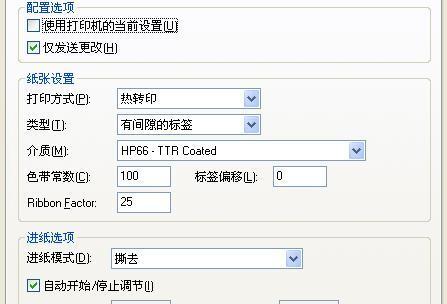
1.检查网络连接
-确保打印机和电脑或其他设备连接在同一个网络中。
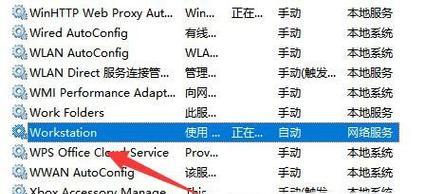
-检查网络连接是否稳定,可以尝试重启路由器或切换到其他可靠的网络。
2.重新启动设备
-有时候,网络错误可能是由于设备出现故障导致的,重新启动打印机和电脑可能会解决问题。

-关闭设备后等待几分钟再重新启动,以确保设备完全重置。
3.检查打印机设置
-确保打印机已正确设置为共享模式,允许其他设备通过网络进行访问。
-检查打印机的IP地址和子网掩码等设置是否正确。
4.更新打印机驱动程序
-打印机驱动程序是连接打印机和电脑之间的桥梁,如果驱动程序过时或损坏,可能会导致网络错误。
-访问打印机制造商的官方网站,下载并安装最新的驱动程序。
5.禁用防火墙或安全软件
-防火墙或安全软件有时会阻止打印机与其他设备之间的通信,导致网络错误。
-暂时禁用防火墙或安全软件,然后尝试重新连接打印机,如果问题解决,再重新启用防火墙或安全软件。
6.清除打印队列
-打印队列中的过多打印任务可能会导致网络错误。
-在电脑上找到打印队列,并将其中的所有任务取消或删除,然后重新尝试打印。
7.重置网络设置
-在某些情况下,重置网络设置可能会解决打印机网络错误。
-在电脑上打开网络设置,找到重置选项,并按照提示进行操作。
8.检查网络线缆连接
-如果使用有线网络连接,确保网线与打印机和路由器都连接牢固。
-尝试更换网线,以排除线缆本身的故障。
9.更新固件
-打印机的固件是其操作系统的一部分,更新固件可能会修复一些网络错误。
-访问打印机制造商的官方网站,下载并安装最新的固件。
10.重置打印机
-如果以上方法都不奏效,可以尝试将打印机恢复到出厂设置,清除所有设置并重新配置。
-按照打印机说明书上的步骤进行操作,注意备份重要的设置和文件。
11.检查打印机硬件
-如果打印机网络错误持续存在,可能是由于硬件故障引起的。
-联系打印机制造商的客服或维修中心,寻求专业的帮助和解决方案。
12.寻求专业帮助
-如果您不确定如何解决打印机网络错误,或者尝试了以上方法仍然无法解决问题,建议寻求专业人士的帮助。
-联系打印机制造商的客服,描述问题并提供详细信息,他们将为您提供进一步的支持和指导。
通过本文介绍的方法,大部分打印机网络错误都可以得到解决。在遇到这类问题时,我们应该先检查网络连接、重新启动设备和检查打印机设置等基础步骤,然后再尝试其他高级修复方法。如果问题依然存在,可以考虑更新驱动程序、禁用防火墙或重置网络设置等措施。如果以上方法都无效,就需要联系专业人士进行进一步解决。在日常使用打印机时,我们还应该定期保养和维护设备,预防网络错误的发生。
标签: 修复打印机
版权声明:本文内容由互联网用户自发贡献,该文观点仅代表作者本人。本站仅提供信息存储空间服务,不拥有所有权,不承担相关法律责任。如发现本站有涉嫌抄袭侵权/违法违规的内容, 请发送邮件至 3561739510@qq.com 举报,一经查实,本站将立刻删除。
相关文章
